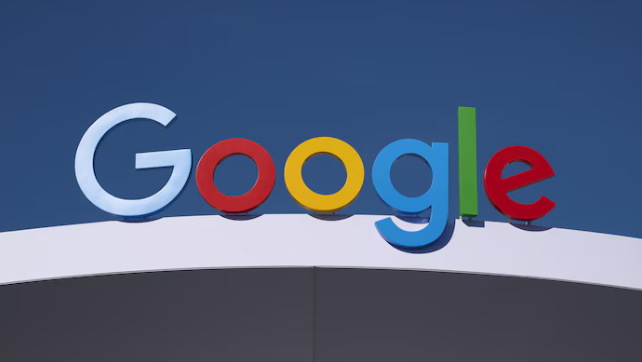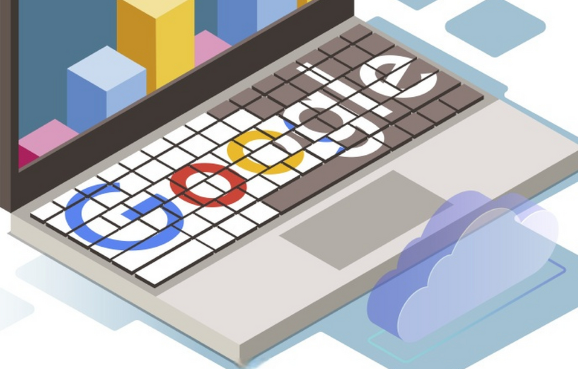以下是Google浏览器系统兼容性低时的安装推荐方法:
一、Windows系统
1. 检查系统要求:确保电脑满足Google Chrome浏览器的最低系统要求。一般来说,Windows 7及以上版本可以支持Chrome浏览器的安装和运行。同时,要保证电脑有足够的硬盘空间和内存来安装和使用浏览器。如果系统版本过低,可能需要考虑升级操作系统或选择其他兼容的浏览器。
2. 以管理员身份运行安装程序:右键点击Chrome浏览器的安装文件,选择“以管理员身份运行”。这样可以确保安装程序具有足够的权限来进行系统文件的修改和注册表的写入,避免因权限不足导致的安装失败或兼容性问题。在安装过程中,按照提示完成操作,注意选择合适的安装路径和是否设置默认浏览器等选项。
3. 关闭冲突软件:某些安全软件、防火墙或其他正在运行的程序可能会与Google Chrome的安装过程发生冲突。在安装前,可以尝试暂时关闭这些软件。例如,右键点击任务栏中的杀毒软件图标,选择“退出”或“关闭防护”选项;对于防火墙,可以在控制面板中找到“Windows防火墙”,点击“打开或关闭Windows防火墙”,暂时关闭防火墙功能。完成Chrome浏览器的安装后,再根据需要重新开启这些软件,并将Chrome浏览器添加到信任列表中。
4. 更新系统和驱动程序:确保Windows系统已经安装了最新的更新补丁,这可以修复系统中可能存在的兼容性问题和漏洞。同时,更新电脑的显卡、声卡等硬件驱动程序,以保证硬件与浏览器的兼容性。可以通过设备管理器来检查和更新驱动程序,右键点击“我的电脑”,选择“管理”,在弹出的窗口中找到“设备管理器”,展开相应的设备类别,右键点击需要更新的设备,选择“更新驱动程序”,按照提示完成操作。
二、Mac系统
1. 确认系统版本:Google Chrome浏览器通常支持Mac OS X 10.10及以上版本的系统。如果你的Mac系统版本过低,可能需要先升级系统。可以在“系统偏好设置”中的“软件更新”中检查是否有可用的系统更新,并按照提示进行升级。
2. 从官方网站下载:访问Google Chrome的官方网站([https://www.google.cn/intl/zh-CN/chrome/](https://www.google.cn/intl/zh-CN/chrome/)),点击“下载Chrome”按钮,选择适用于Mac系统的版本进行下载。确保下载的文件完整且未损坏,可以通过对比文件的哈希值来验证文件的完整性。
3. 拖动安装:下载完成后,找到下载的安装文件(通常在“下载”文件夹中),将Chrome的图标拖动到“应用程序”文件夹中进行安装。这是一种简单直接的安装方式,适用于大多数Mac用户。在安装过程中,系统可能会提示输入管理员密码,输入正确的密码后即可继续安装。
4. 解决字体显示问题:在某些Mac系统上,安装Google Chrome后可能会出现字体显示模糊或不清晰的问题。可以通过调整系统的字体设置来解决。打开“系统偏好设置”,选择“通用”,在“外观”部分中,选择“自定义”选项,然后调整字体大小和类型,尝试不同的设置,直到找到适合自己视觉效果的字体显示方案。
三、Linux系统
1. 确定发行版和依赖环境:不同的Linux发行版可能有不同的包管理和依赖环境。首先,确认你所使用的Linux发行版,如Ubuntu、Fedora、Debian等。然后,根据发行版的要求,安装所需的依赖库。例如,在Ubuntu系统中,可以使用以下命令安装常见的依赖库:
sudo apt-get update
sudo apt-get install libx11-6 libx11-xcb1 libxcb1 libxcomposite1 libxcursor1 libxdamage1 libxext6 libxi6 libxrandr2 libxss1 libxtst6 libnss3 libnspr4 libgconf-2-4
2. 使用包管理器安装:对于基于Debian的发行版(如Ubuntu),可以使用`apt-get`命令来安装Google Chrome浏览器。首先,添加Google的仓库源:
wget -q -O - https://dl-ssl.google.com/linux/linux_signing_key.pub | sudo apt-key add -
sudo sh -c 'echo "deb [arch=amd64] http://dl.google.com/linux/chrome/deb/ stable main" >> /etc/apt/sources.list.d/google-chrome.list'
sudo apt-get update
然后,使用以下命令安装Chrome浏览器:
sudo apt-get install google-chrome-stable
对于基于RPM的发行版(如Fedora),可以使用`dnf`命令来安装。首先,下载Google Chrome的RPM包,然后使用以下命令进行安装:
sudo dnf install /path/to/google-chrome-xxxx.rpm
其中,`/path/to/google-chrome-xxxx.rpm`是下载的RPM包的路径。
3. 手动安装:如果包管理器安装方式不适用或遇到问题,也可以选择手动安装Google Chrome浏览器。从Google Chrome官方网站下载适用于Linux系统的安装文件(通常是`.deb`或`.rpm`格式),然后使用相应的工具进行安装。例如,对于`.deb`文件,可以使用以下命令进行安装:
sudo dpkg -i /path/to/google-chrome-xxxx.deb
对于`.rpm`文件,可以使用以下命令进行安装:
sudo rpm -ivh /path/to/google-chrome-xxxx.rpm
安装完成后,可能需要手动创建桌面快捷方式或将其添加到系统的菜单中,以便方便启动浏览器。